您是否经常在 Android 智能手机或平板电脑上使用某个应用程序,并希望能够在电视的大屏幕上欣赏它?即使使用遥控器进行导航有时会在不合适的应用程序上出现混乱,但某些在 Android TV 的 Google Play 商店中官方未提供的应用程序仍然可以安装并运行。
然而,如何在运行 Android TV、NVidia Shield 或 Google Chromecast 的智能电视上安装 Play 商店之外的应用程序的问题仍然存在。有多种技术,但也许最简单的解决方案是将 APK 格式的安装文件传输到您的 Android TV 设备。这就是通常所说的侧面加载。
传输 APK 文件并将其安装到 Android TV 设备上的步骤很简单。它只需要 Android 设备或计算机(Windows 或 Mac)。
1.下载APK文件进行传输
首先下载您要在 Android TV 设备上安装的应用程序的 APK 文件。请务必仅选择经过验证的应用程序的可信下载源。最知名且最有信誉的无疑是 APK Installer。
- 下载APK 在 Download.com 上安装(自由的)
2.下载发送文件到电视
要将文件发送到您的 Android TV 设备,最实用的应用程序无疑是发送文件到电视。为了使操作生效,您必须在 Android 设备、PC 或 Mac 以及 Android TV 上下载该服务。
要将其安装在您的 Android TV 设备上,请打开谷歌应用商店只需搜索将文件发送到电视在为此目的提供的搜索字段中。您还可以通过计算机的网络浏览器,单击按钮后安装人员,您将能够在出现的弹出窗口中选择您的 Android TV 设备。
- 下载将文件发送到 Telecharger.com 上的 TV(自由的)
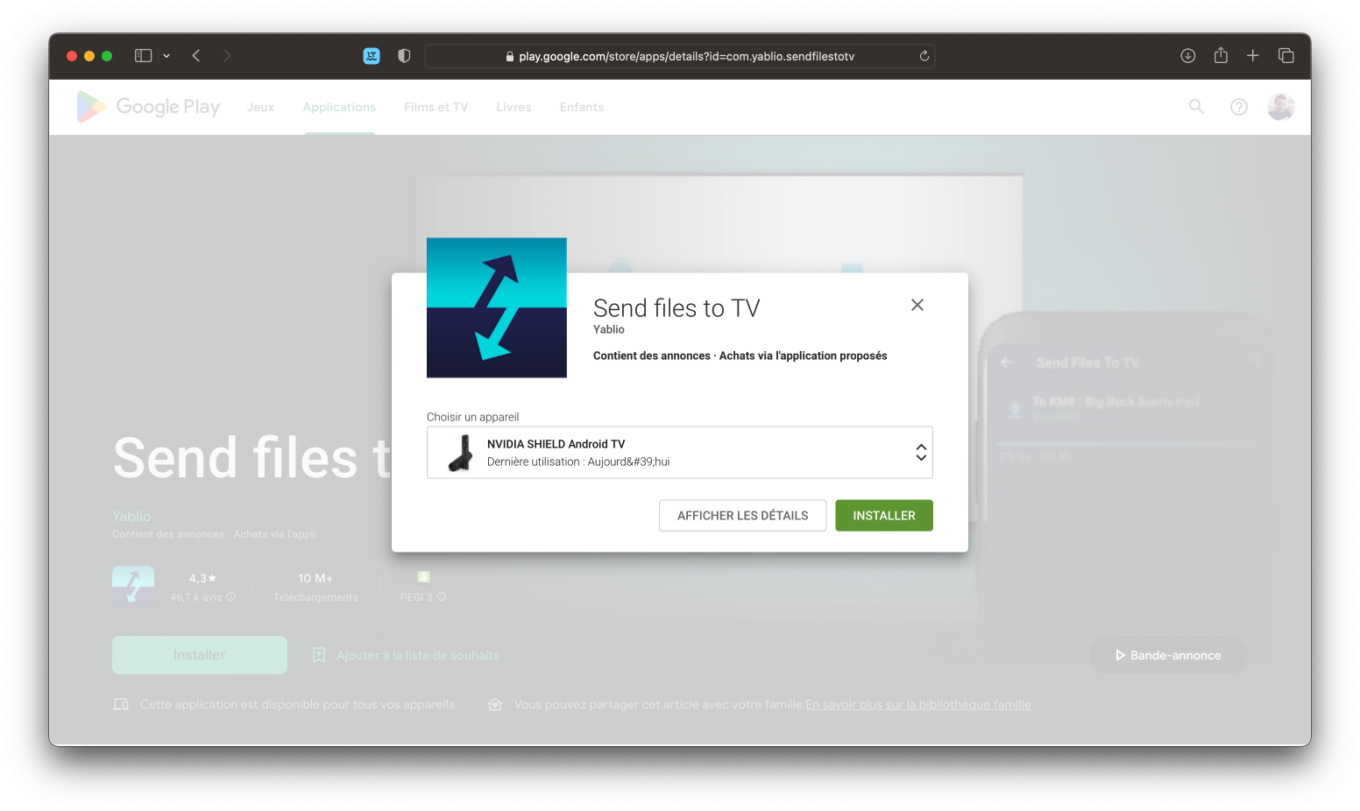
3.允许在电视上安装未知来源
在 Android TV 设备上安装 Google Play 商店外部的应用程序之前,您需要允许安装未知来源的应用程序。为此,请打开设置并转到菜单应用领域。
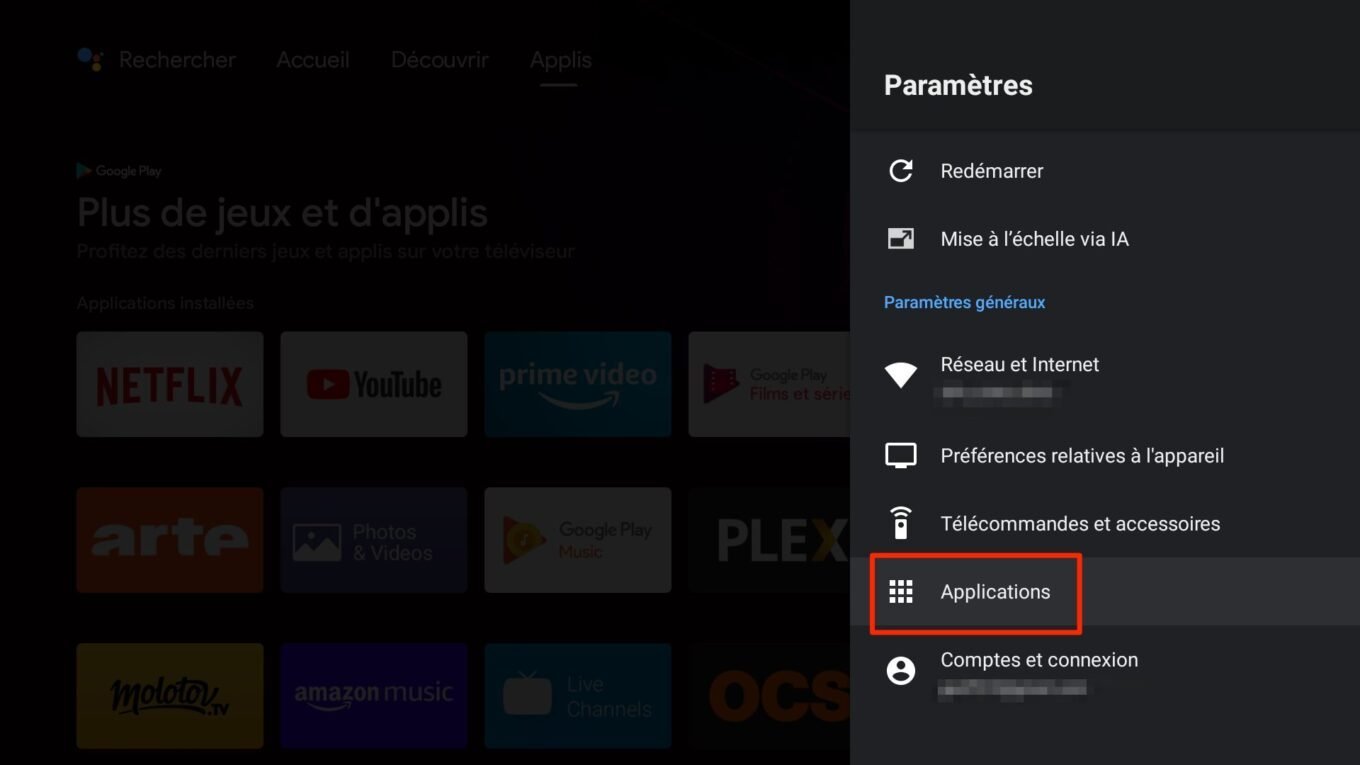
接下来,滚动浏览所有选项,然后在“部分”中权限,进入菜单安全和限制。
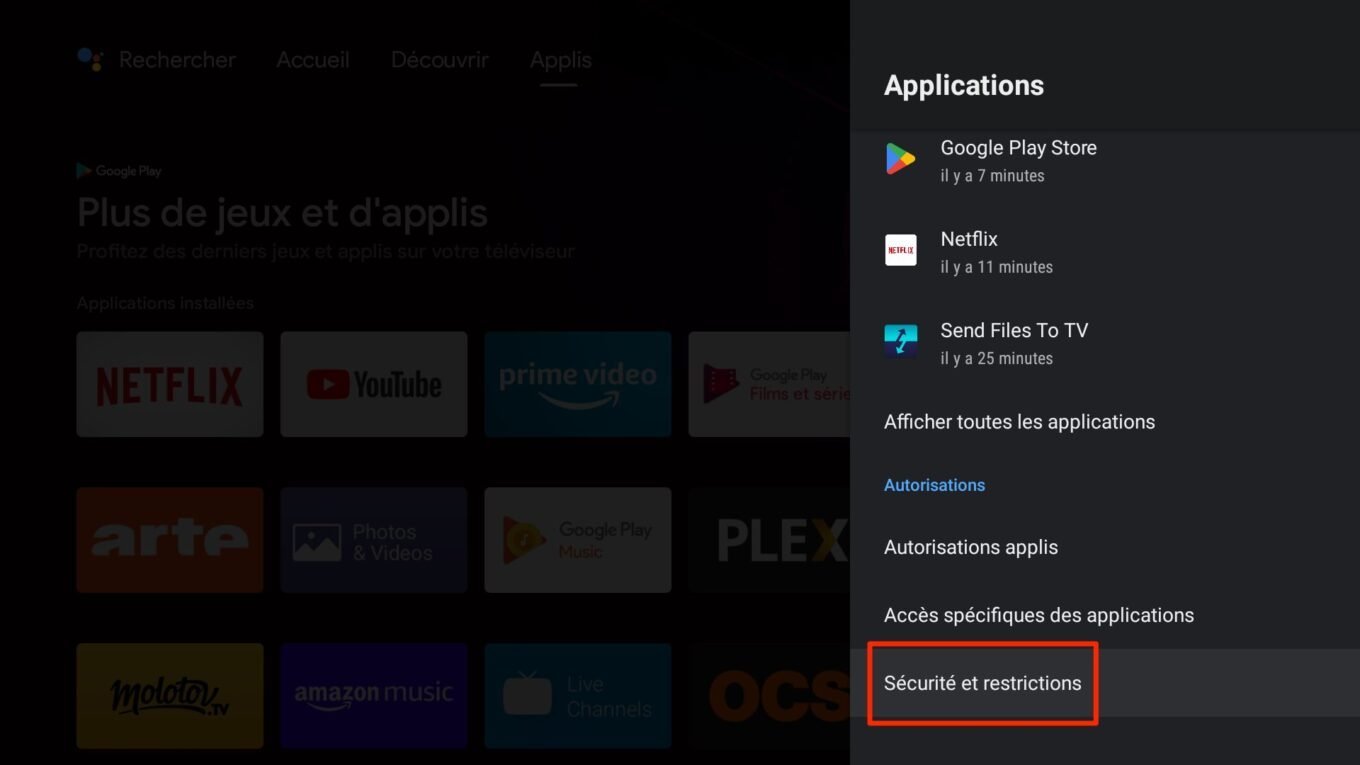
最后,前往来源不明启用应用程序的权限按钮将文件发送到电视。
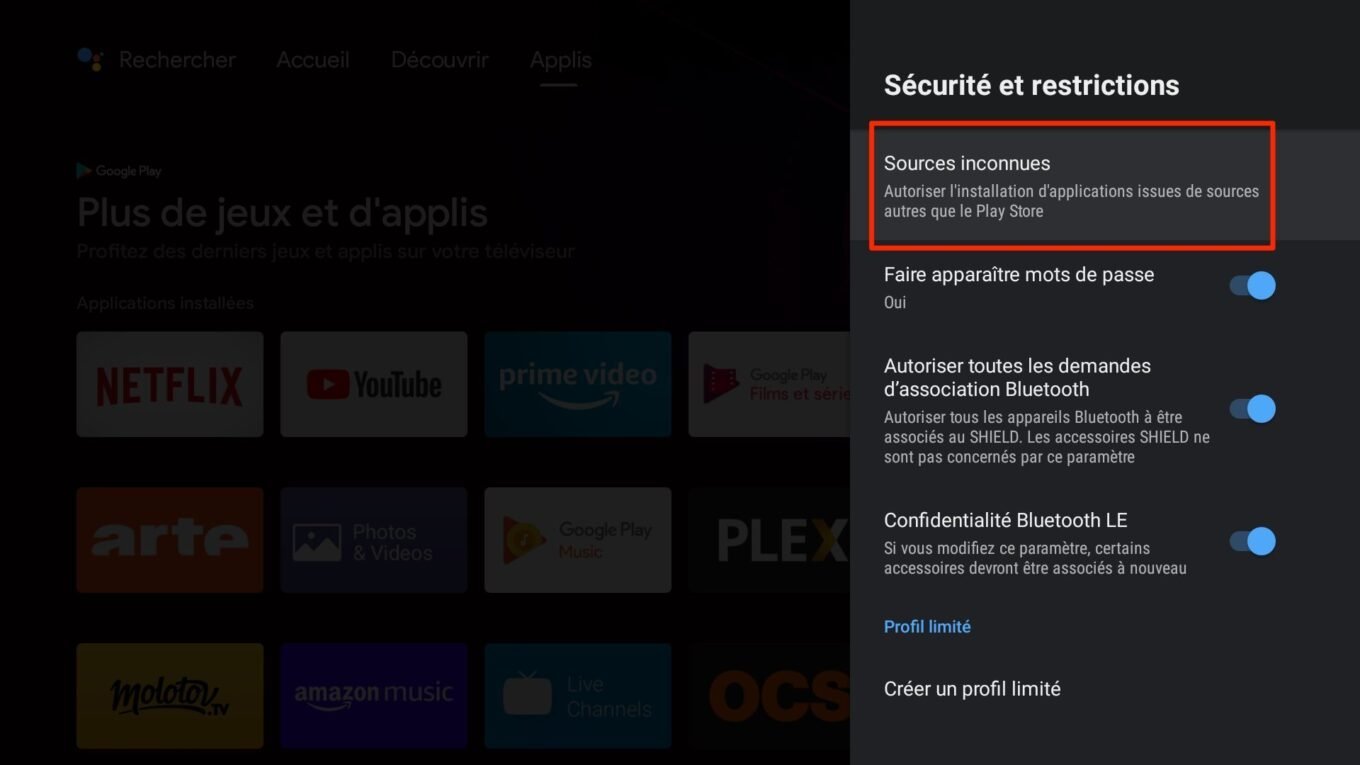
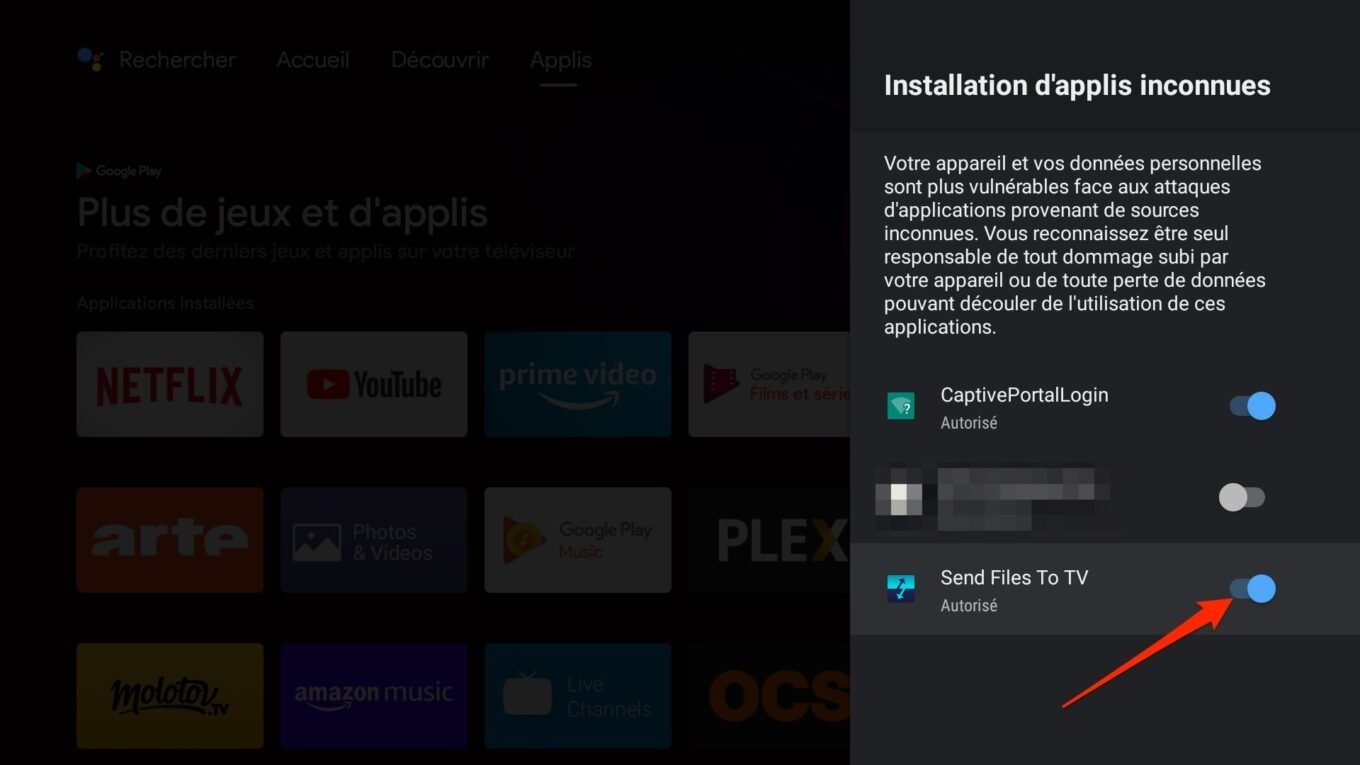
4. 在电视和传输设备上配置应用程序
完成“发送文件到电视”的安装后,在 Android TV 设备以及用于执行传输的设备上打开该应用程序并跳过介绍。为了实现文件传输,您需要在首次打开应用程序时接受设备上照片、媒体和文件的权限。
在电视上,选择收到(字面意思是“接收”),以便它可以接收您要发送的文件。
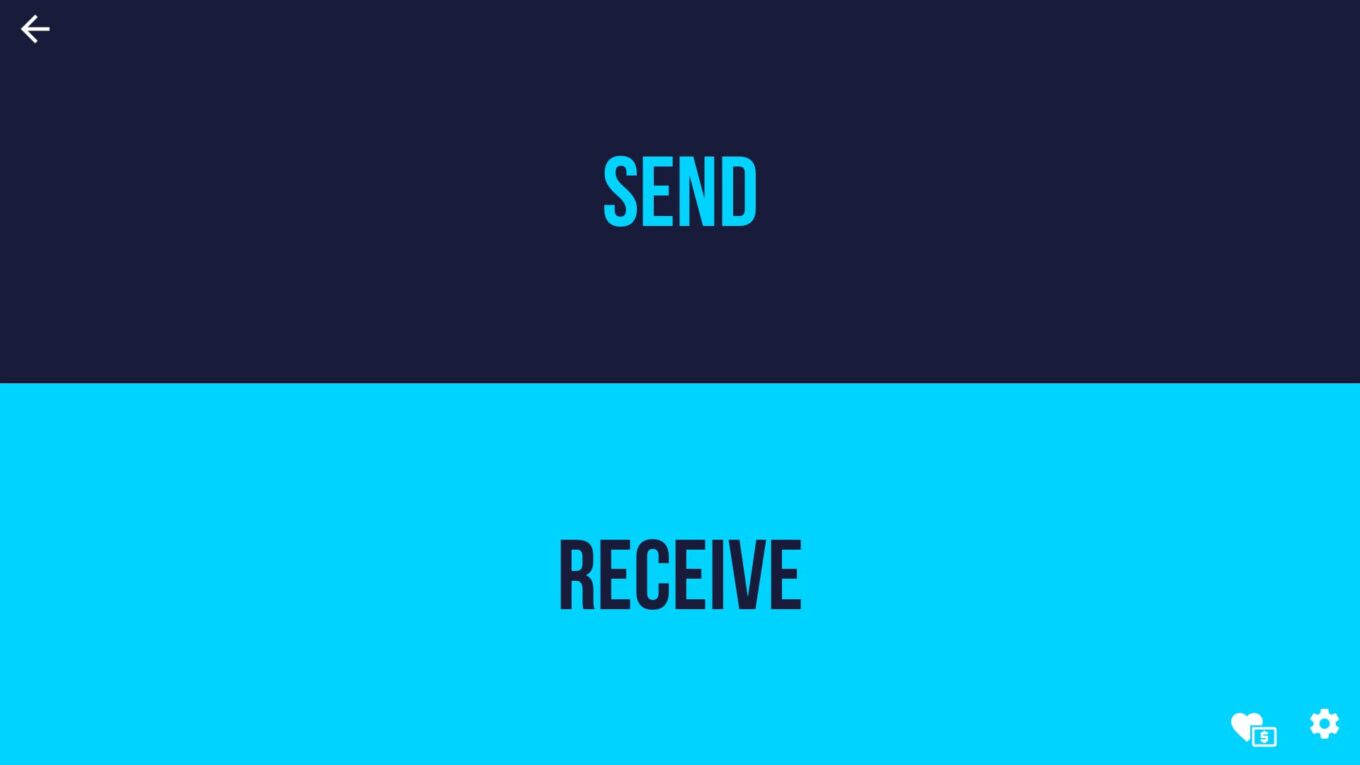
在您的 Android 设备、PC 或 Mac 上,选择发送(发送)。然后浏览您的设备目录以选择要传输的 APK 文件。接下来,应用程序应要求您选择连接到要将文件发送到的同一网络的设备。选择后,传输将自动开始。
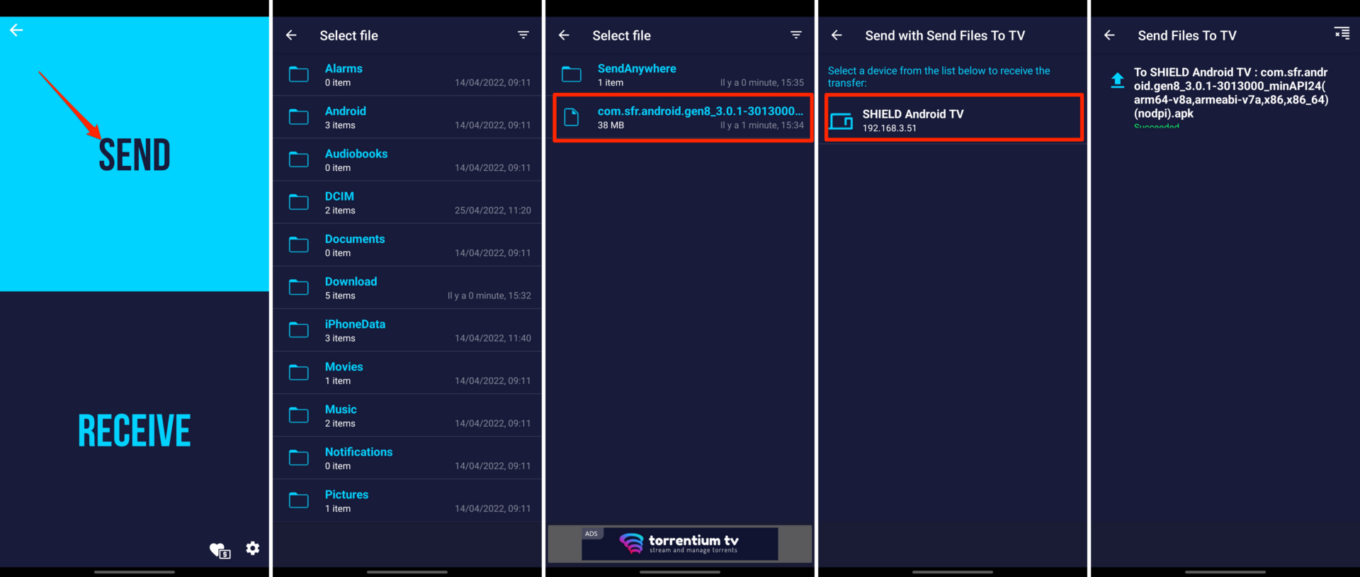
5. 在 Android TV 上安装应用程序
现在您的 APK 文件已在您的 Android TV 设备上可用,请从使用遥控器发送文件到电视中选择它,然后按提交按钮将其打开。在出现的弹出窗口中,选择打开。
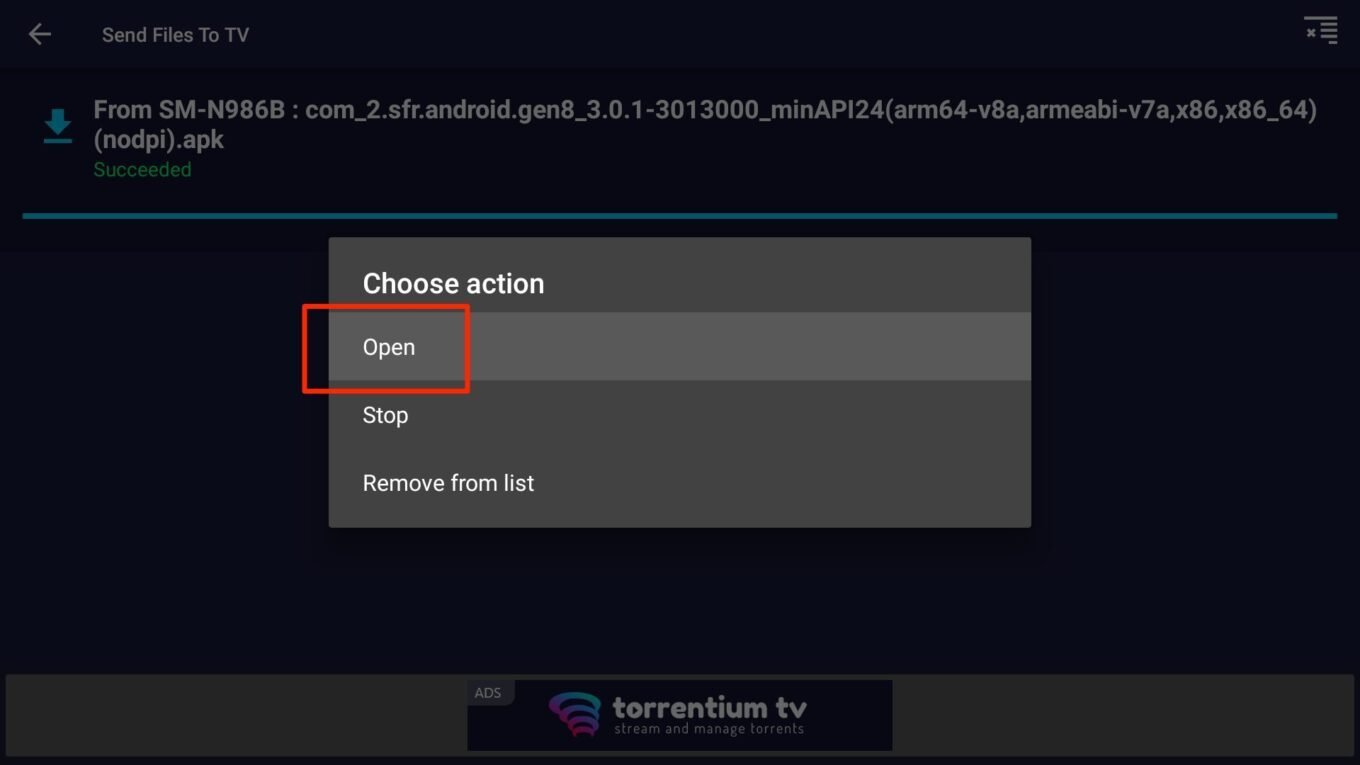
APK 文件的安装应该会自动开始。然后应该可以在您的主页以及专用部分中找到该应用程序。如果该应用程序兼容,您将能够像任何其他应用程序一样在电视上运行它。但是,请记住,某些旨在在触摸屏上使用的应用程序在某些情况下可能难以通过遥控器使用。








